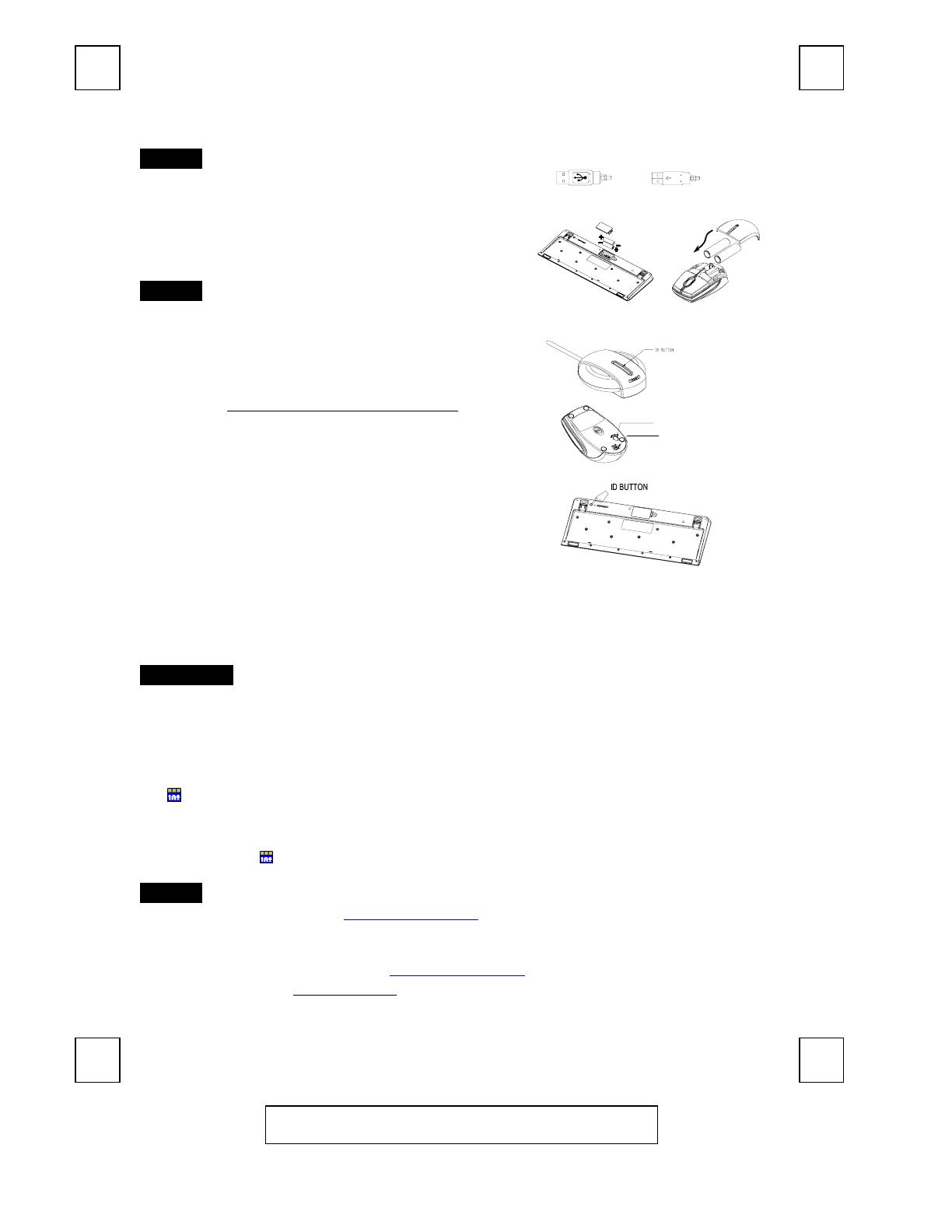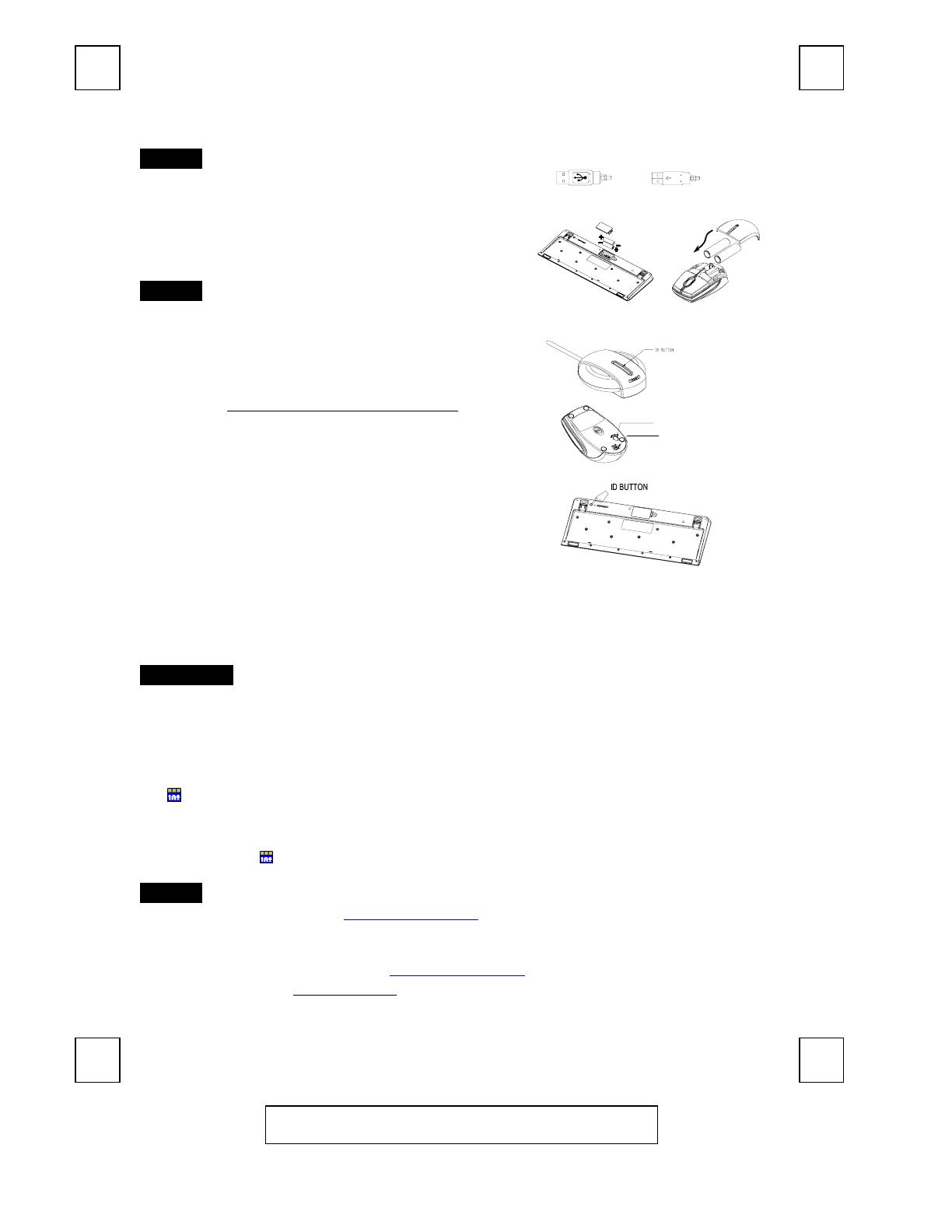
快速安裝指南
硬體安裝
USB 連接頭正面圖 USB連接頭背面圖
(--)
(+)
(+)
(--)
1. 將接收器連接到電腦上,接收器的接頭連接到電腦的連接埠。
2. 安裝鍵盤和滑鼠的電池,並請注意電池正負極方向。
3. 請先確定滑鼠底部的電源開關已切換至”啟動(on)” 的狀態之後方可使用
此滑鼠。當您不使用滑鼠時可將電源開關切換至”關閉(off)”以節省電池電
量。
設定程序
當您將接收器的USB連接頭插入電腦的USB連接埠之後即可立即使用此無線鍵盤
滑鼠組。如果鍵盤或滑鼠無法正常運作的話,請依照下列的步驟重新設定 ID。
位在接收器上方的 LED 燈就是接收器的 ID 設定鍵,此 LED 燈會顯示 ID 設定或
訊號接收的狀態。
此 ID 設定的功能在於防止電腦與鍵盤、滑鼠間之無線訊號被其他在同一環境下的
無線產品所影響。
若受其他無線產品的干擾,請務必重新設定 ID。
滑鼠設定程序:
1. 先按一次接收器上方的 ID 設定鍵。 此時接收器 ID 設定鍵下方的 LED 燈會
緩慢閃爍以表示它已準備好接收鍵盤和滑鼠的設定訊號。
2. 然後請按一次滑鼠底部的 ID 設定鍵。
鍵盤設定程序:
1. 請按一次接收器上方的 ID 設定鍵。
2. 然後請按鍵盤底部的 ID 設定鍵。
此時接收器的 LED 燈會快速閃爍 3 次以表示它已接收到鍵盤和滑鼠的設定訊號。
注意:
- 每組 ID 設定的過程需在
60 秒之內
完成。
- 電腦為開機狀態下,才可設定 ID。
- 當您更換電池之後不需重設 ID 即可繼續使用此無線鍵盤滑鼠組。
Connect Button
Power Switch
安裝驅動程式
USB 裝置驅動程式
USB 裝置驅動程式已附在 Windows 操作系統中。
首次安裝 USB 裝置時,系統會自動偵測新增硬體然後跳出”Add New Hardware Wizard”對話框。 若您為 Windows® ME, Windows® 2000
或 Windows® XP 使用者,系統會自動執行並完成安裝步驟。但若您為 Windows® 98SE 使用者,請依照 Wizard USB 驅動程式的指示完
成安裝步驟。安裝步驟完成後即可使用 USB 裝置的基本功能。其他的附加功能則需等到應用程式安裝完成後方可使用。
KeyMaestro 輸入裝置驅動程式
1. 當您下載完驅動程式之後,請雙擊根目錄中的"SetupKey.exe"檔案。
2. 依螢幕指示完成安裝步驟。
3. 當驅動程示的圖示 出現在右下角的工作列上時,即表示驅動程式載入成功。
重要資訊
- 若您為 Windows® 98SE 使用者,請至http://www.gigabyte.com.tw/ 下載並安裝 "KeyMaestro 輸入裝置驅動程式" 以使用網際網路
鍵和多媒體鍵的功能。
- 若您為 Windows® ME、 Windows® 2000 和 Windows® XP 使用者,當您將接收器的連接頭連接到電腦之後即可立即使用此鍵盤。
若您想享有更多的快捷鍵(Hotkey)功能, 請至 http://www.gigabyte.com.tw/ 下載並安裝 "KeyMaestro 輸入裝置驅動程式"。驅動
程式安裝完成之後,除了
音量控制鍵和靜音鍵
之外,其餘快捷鍵的功能都是可以更改的。您可以更改功能為一個字串、複合
功能鍵、網址、檔案、或是由程式預設的功能。
鍵盤底部 ID 設定鍵
接收器上方 ID
定鍵 (ID
下方有 LED 燈)
滑鼠底部 ID 設定鍵
Chinese
6301URF GIGABYTE QIG 3100506715 Version 1.0 繁體中文 – 第九頁